本文介绍基于 Cloudflare 的邮件路由以及 outlouk 配置自定义域名邮箱,在此之前需要准备以下东西
-
-
- outlook 邮箱,到微软官网注册即可
- cloudflare 账号,到 cloudflare 注册即可
- 域名,注册域名,并且切换到 cloudflare 域名 dns 服务器,由 cloudflare 接管域名
-
1. Cloudflare 邮件转发 (收)
2. Gmail 邮件代发 (发)
3. Outlook 邮件代发(发)
(2与3二选一即可)配置 Cloudflare 解析
1. 注册 Cloudflare 账号
首先, 你需要注册一个Cloudflare账号, 这里就不多说了, 你可以直接在这里注册.

2. 添加域名并解析
如果你是在Cloudflare直接注册的域名, 域名会自动在Cloudflare进行解析, 因此你不再需要进行这一步.
点击右上角的添加站点, 输入你的域名后点击添加站点.
在选择套餐页面, 选择下面的Free套餐, 当然了如果你有钱的话, 也可以选择Pro套餐, 但是显然没有这个必要.

记录下来这里的DNS服务器地址, 来到你的注册商那里进行解析.

等待一段时间, 你就可以在Cloudflare的DNS页面看到你的域名已经解析成功了.
3. 配置邮箱转发(进入域名管理-电子邮件-电子邮件路由)
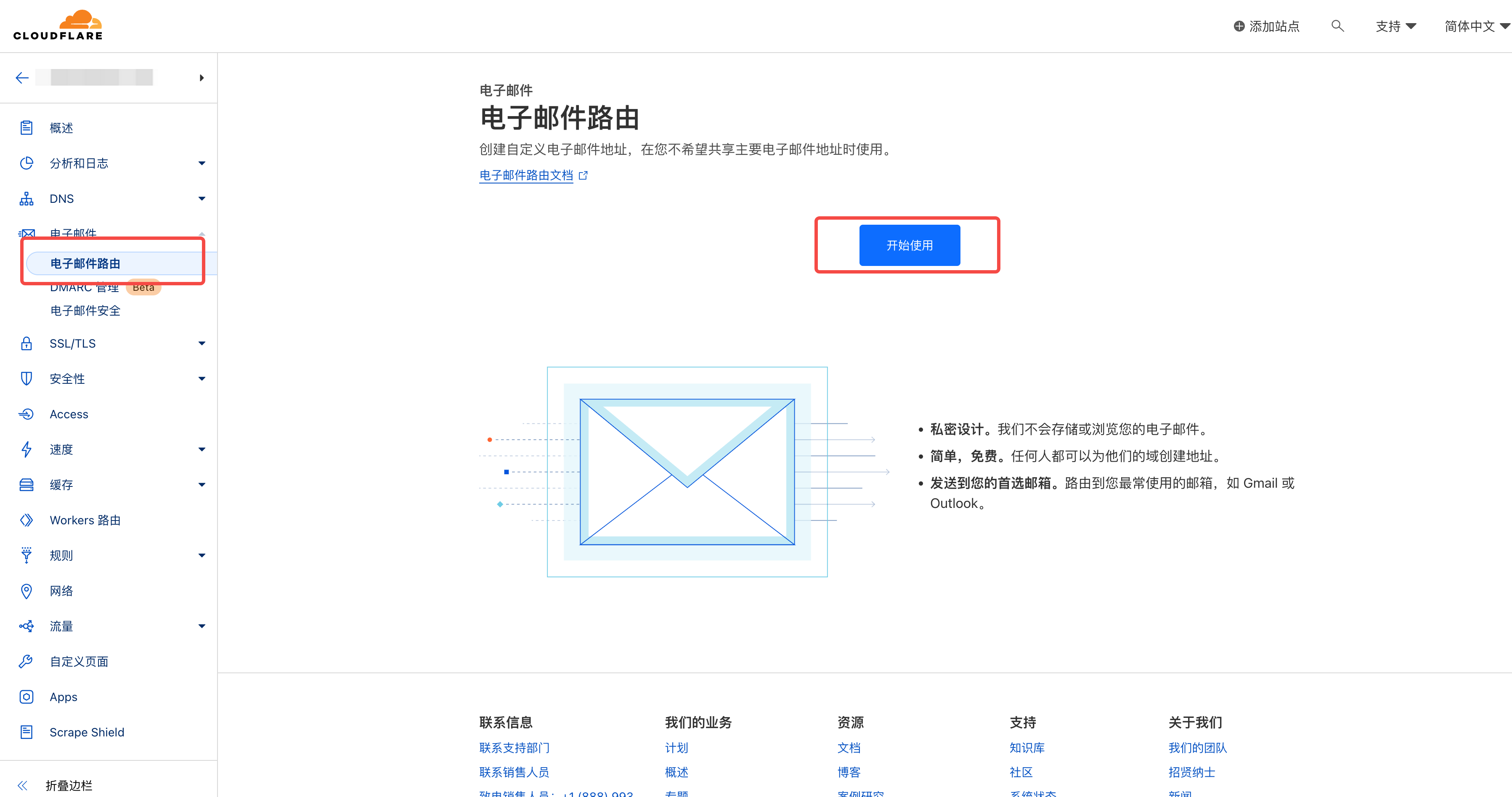
点击右侧的电子邮件, 随便输入一个你想要的域名前缀, 如admin, 在目标地址这里填写一个你常用的邮件地址, 点击保存并继续.
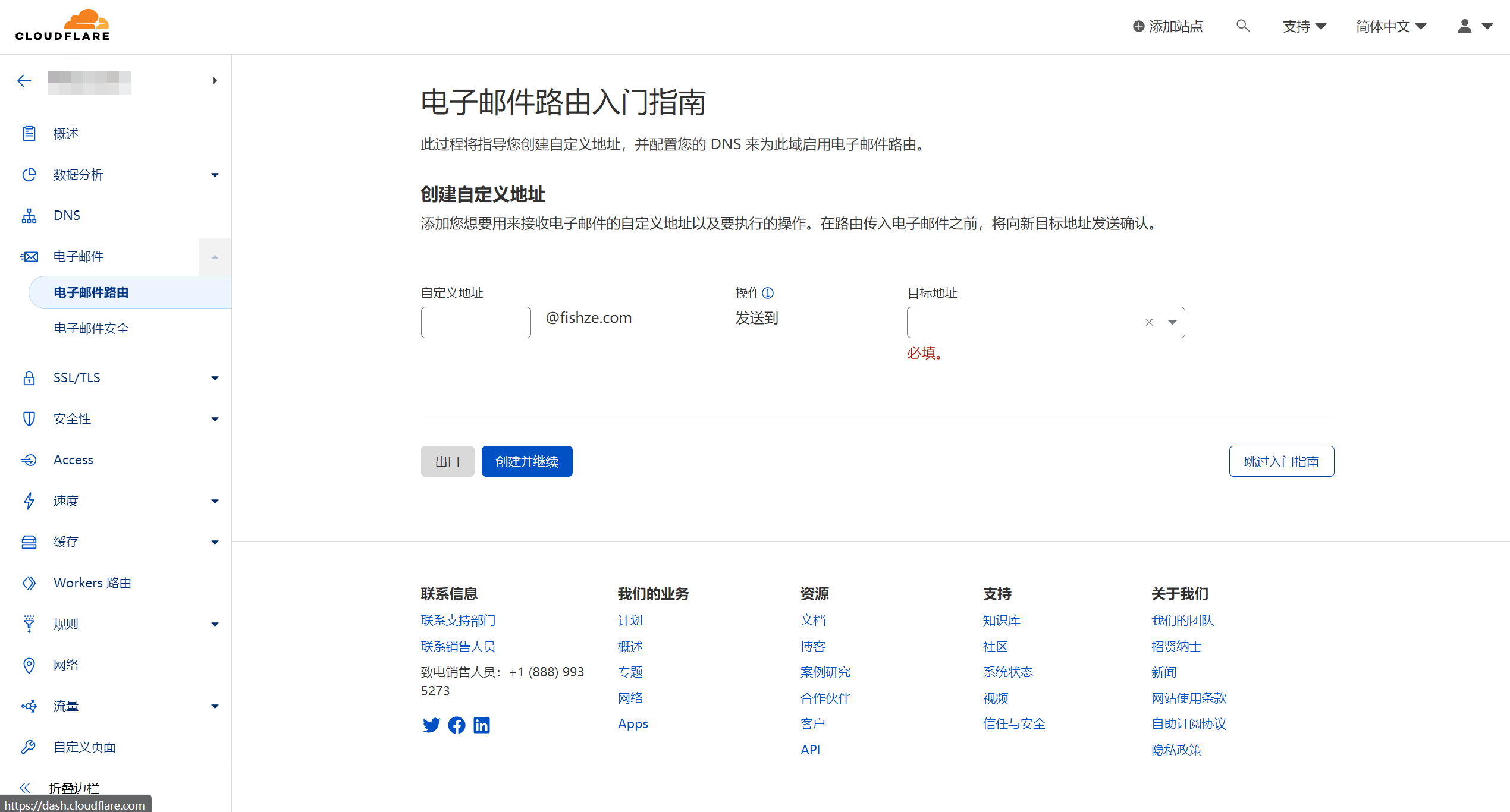
这里会提示你需要验证你的邮箱, 请前往你的邮箱进行验证.
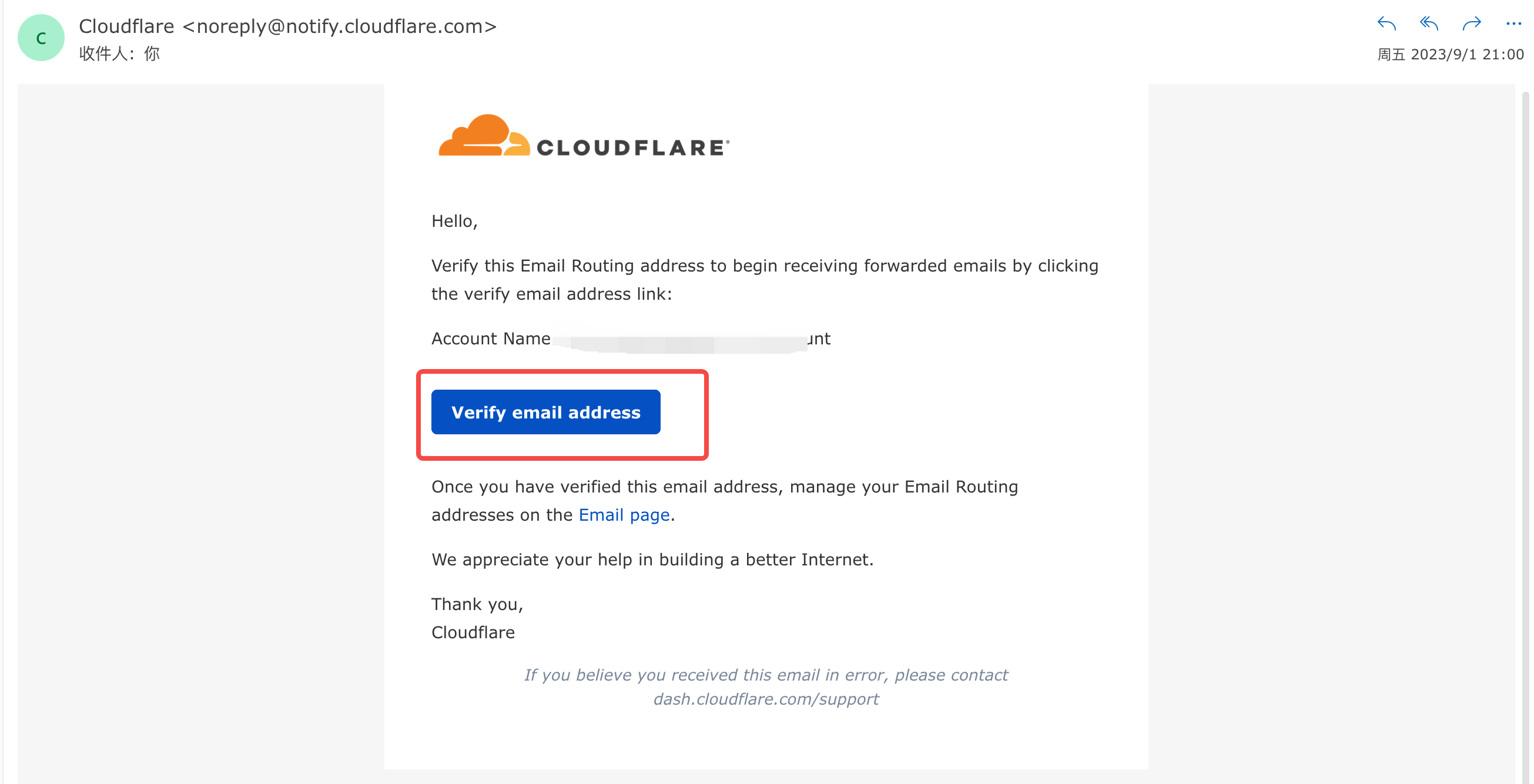
验证后,提示添加 dns 解析记录,继续
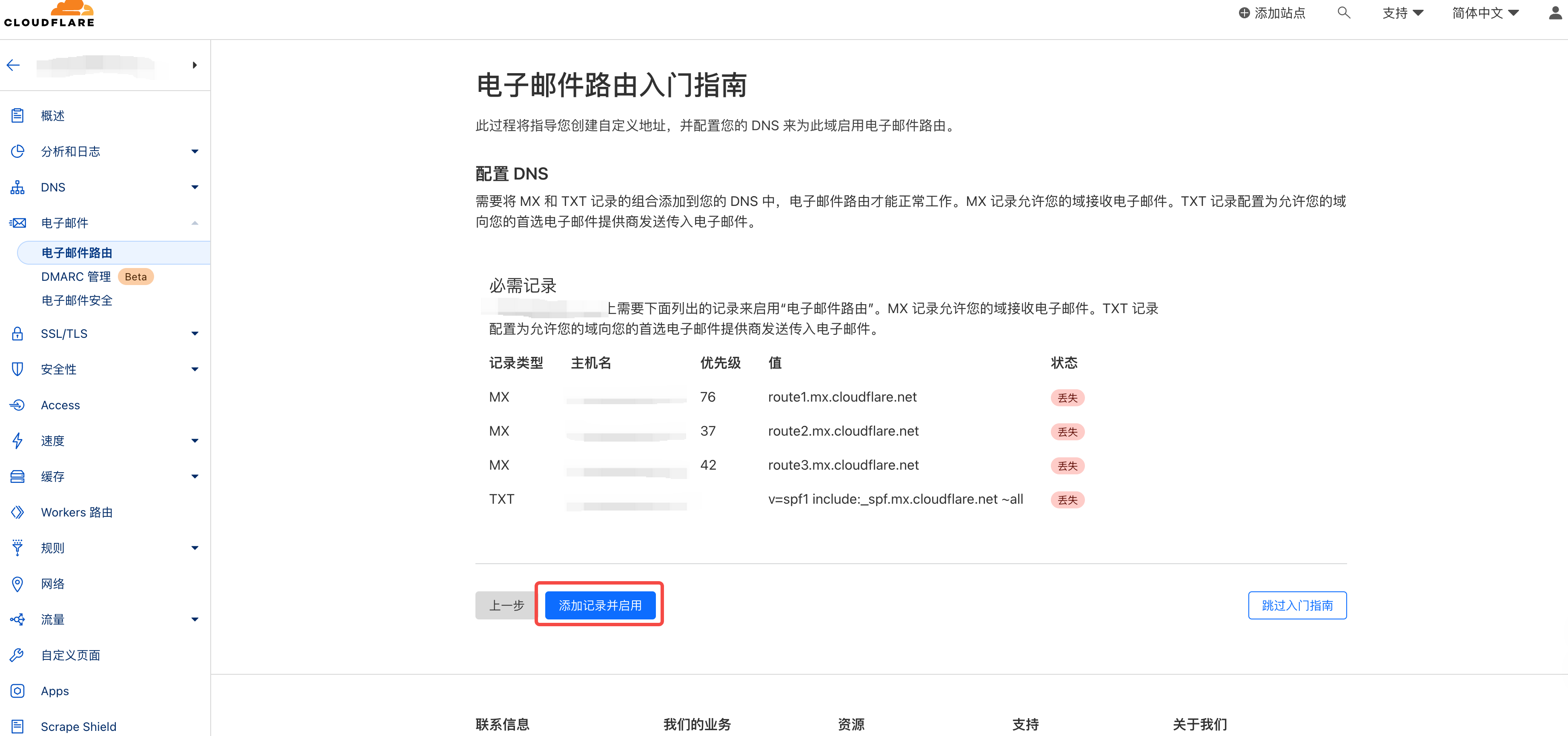
等待同步成功
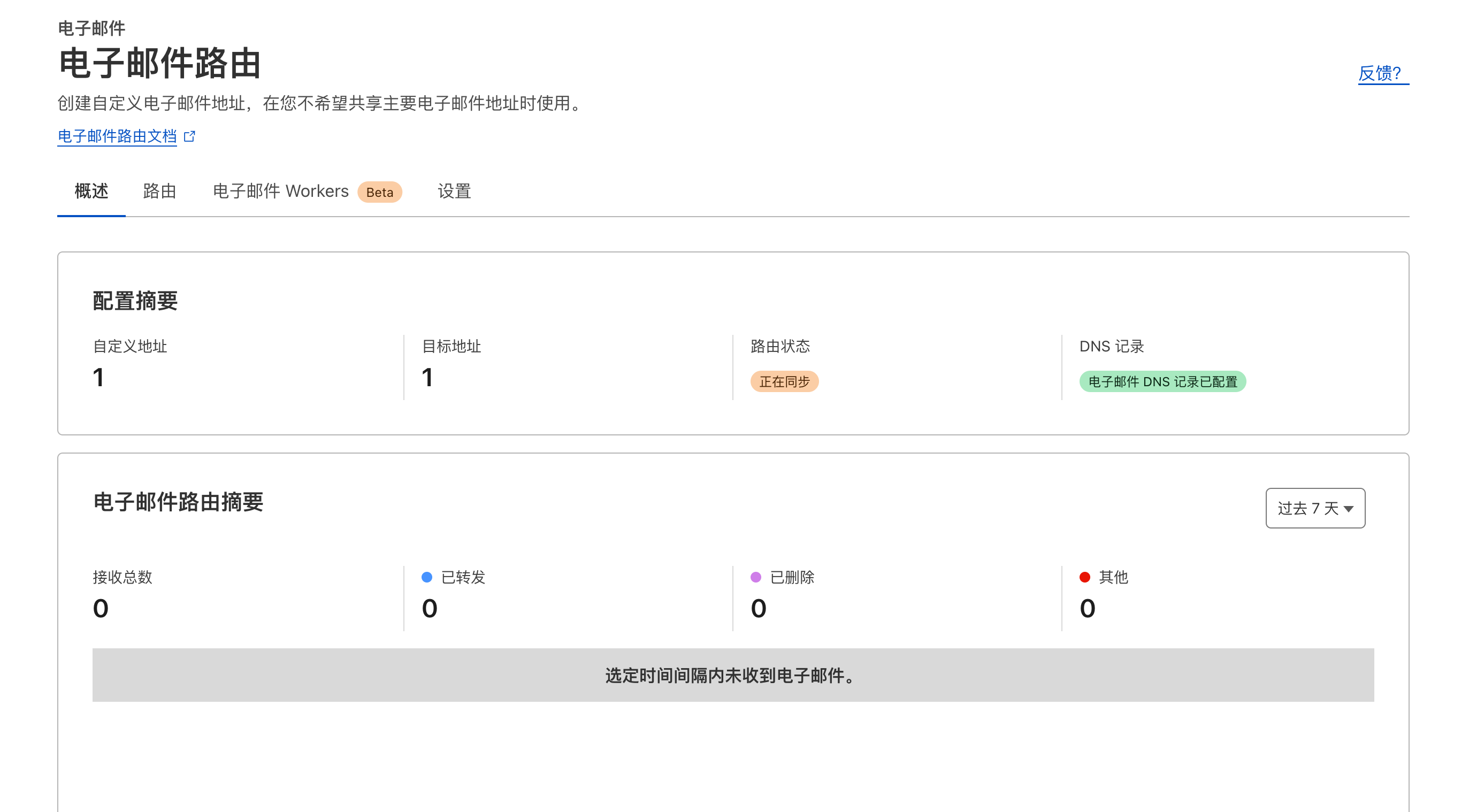
路由状态显示已启用
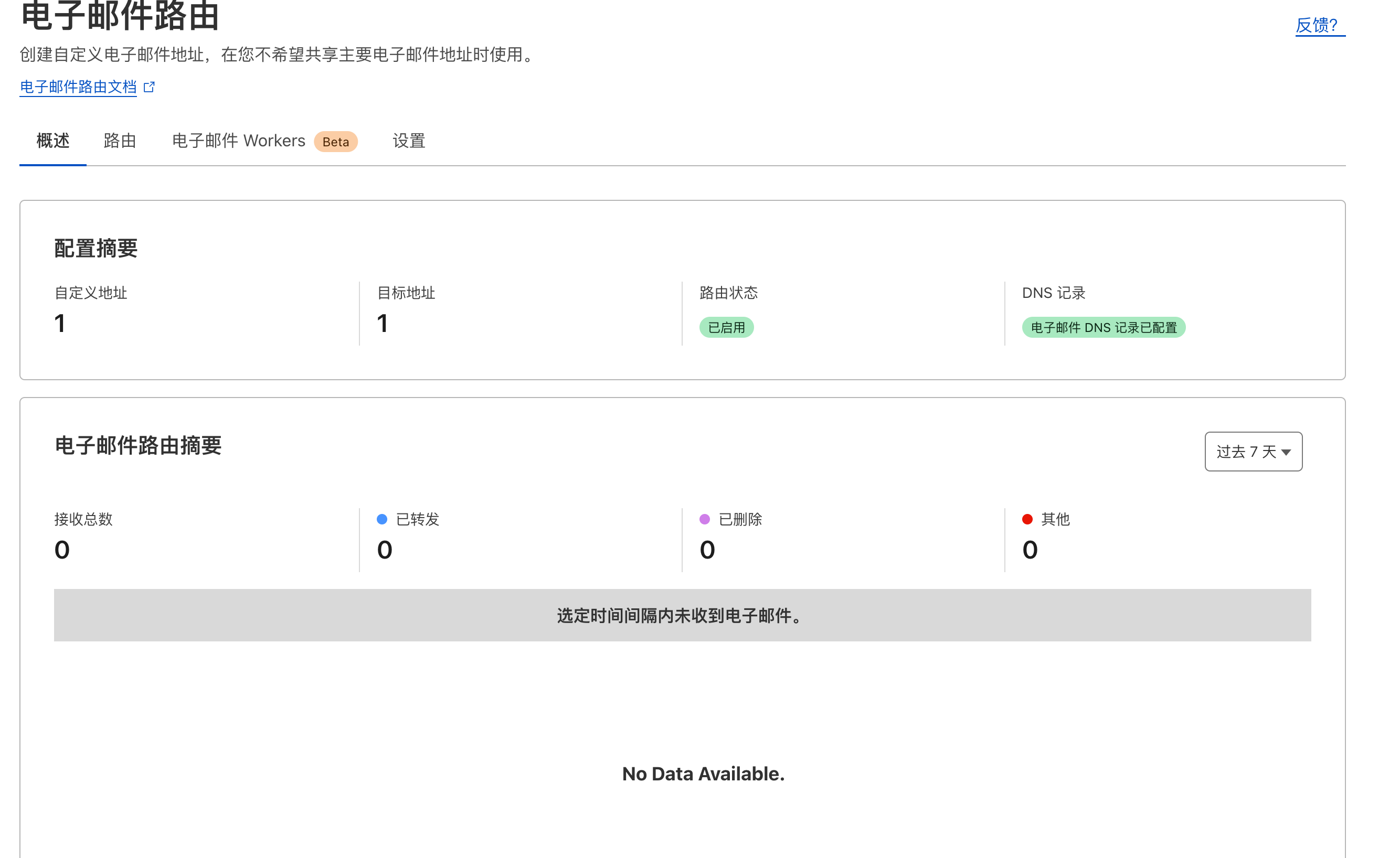
在成功后, 建议重新进入这个页面, 点击路由, 开启Catch-all, 将所有的邮件转发至你的常用邮箱.

C配置 Gmail 代发 (与
D二选一)
1. 注册 Gmail 账号
首先, 你需要注册一个Gmail账号, 可以直接在这里注册.
2. 开启两步验证
来到这里, 根据提示验证密码和手机号.
3. 获取应用密码
在这里生成一个应用密码, 应用选择邮箱, 设备选择其他, 然后点击生成.

复制下来生成的密码, 并保存好
4. 配置邮箱代发
打开Gmail, 点击右上角的设置 -> 查看所有设置 -> 账号和导入, 在用这个地址发送邮件中, 点击添加其他电子邮件地址.

在跳出的页面中, 名称随便填写, 邮件地址填写你需要发件的地址

SMTP服务器填写smtp.gmail.com, 端口填写587, 用户名填写你的Gmail账号(不要携带@gmail.com), 密码填写你刚刚生成的应用密码.
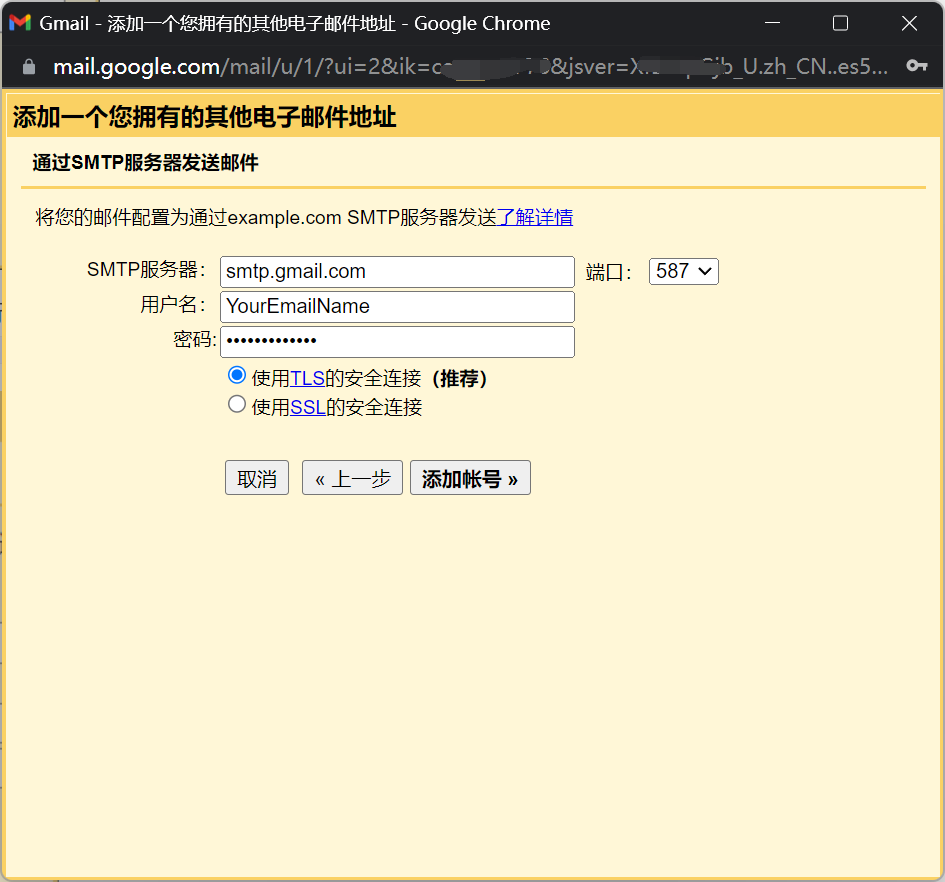
点击添加账号, 此时你会收到一封电子邮件, 请点击验证链接或输入验证码.
Gmail代发就配置完毕了, 可以尝试发一封邮件来测试一下.
D. 配置
Outlook(与C二选一)
打开outlook, 登录您的账号, 点击右上角设置 -> 查看全部outlook设置 -> 邮件 -> 同步电子邮件 -> 管理或选择主别名.
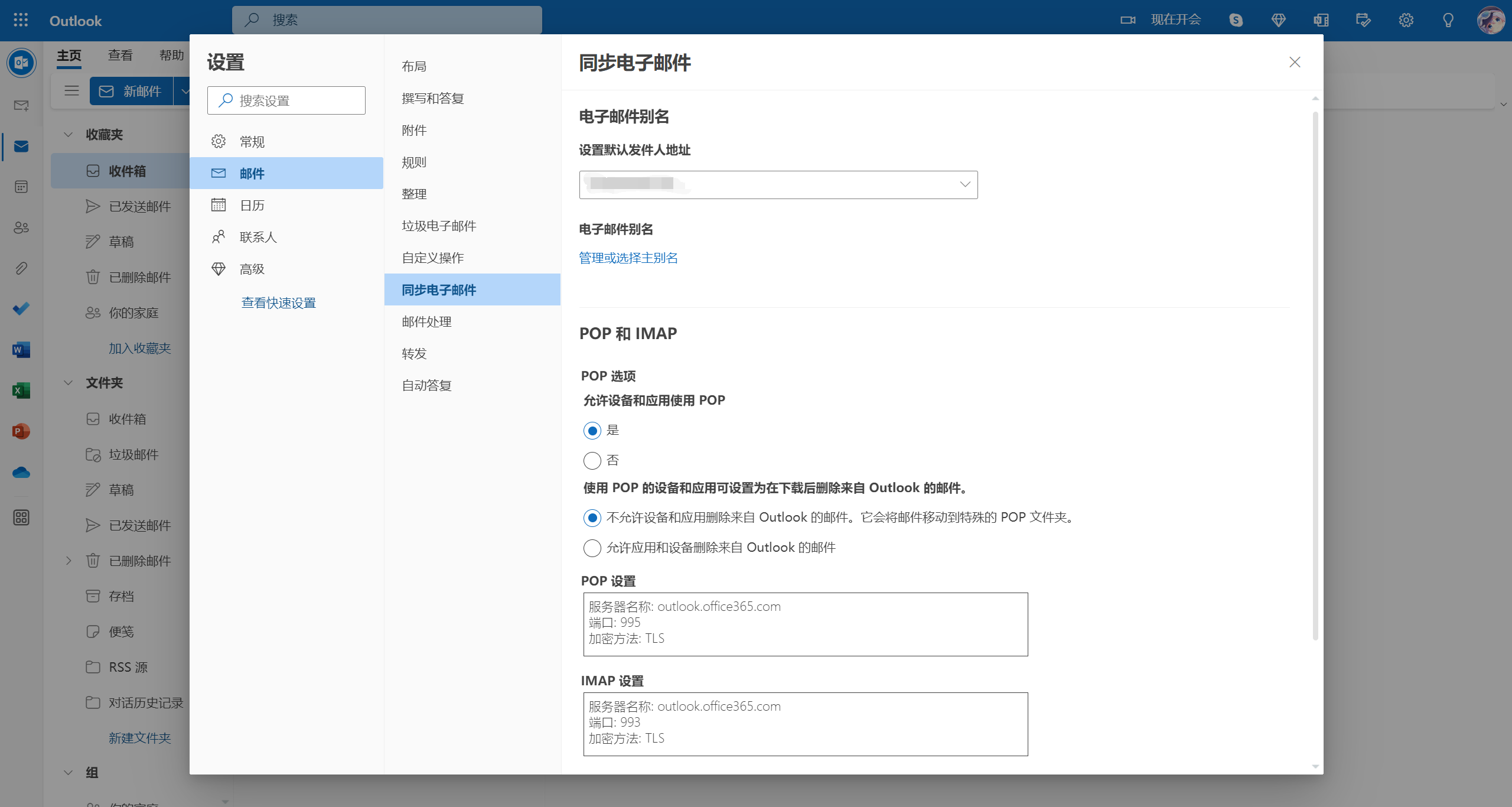
添加电子邮件,注意此时可以设置多个别名,最后需要设置主要别名
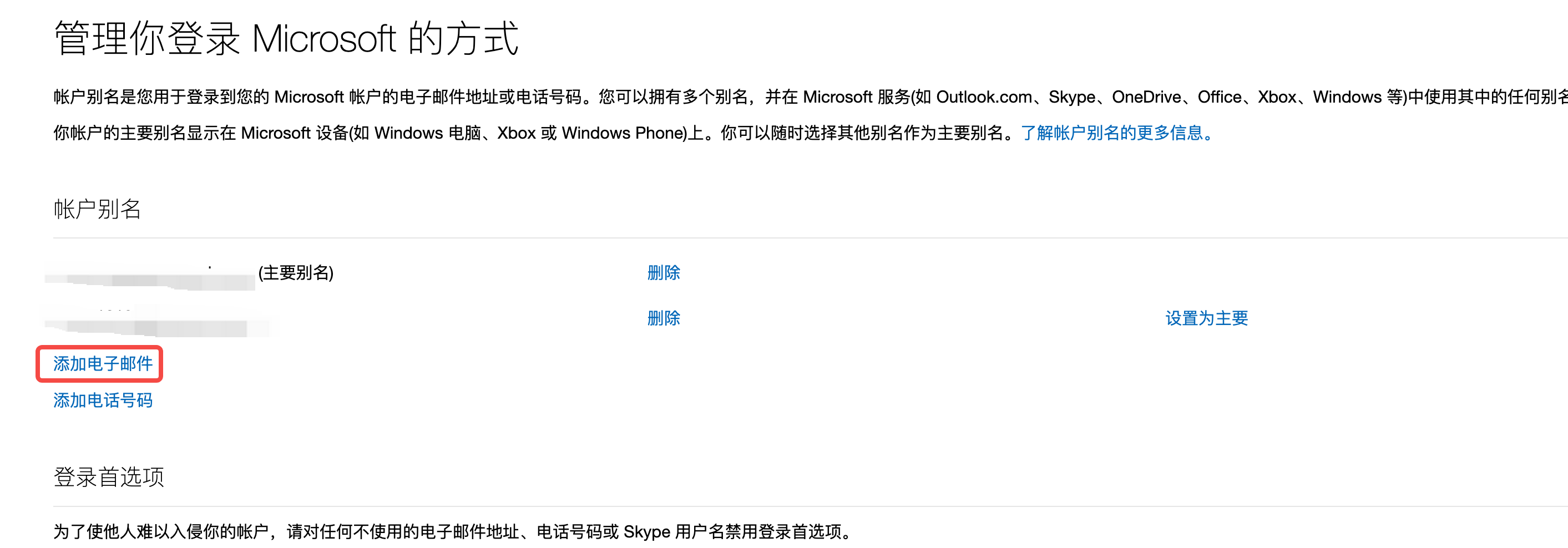
选择将香油电子邮件地址添加为 Microsoft 账户别名
点击添加电子邮件 -> 将现有的电子邮件地址添加为Microsoft账户别名, 输入您的邮箱地址(如admin@example.com), 点击下一步.
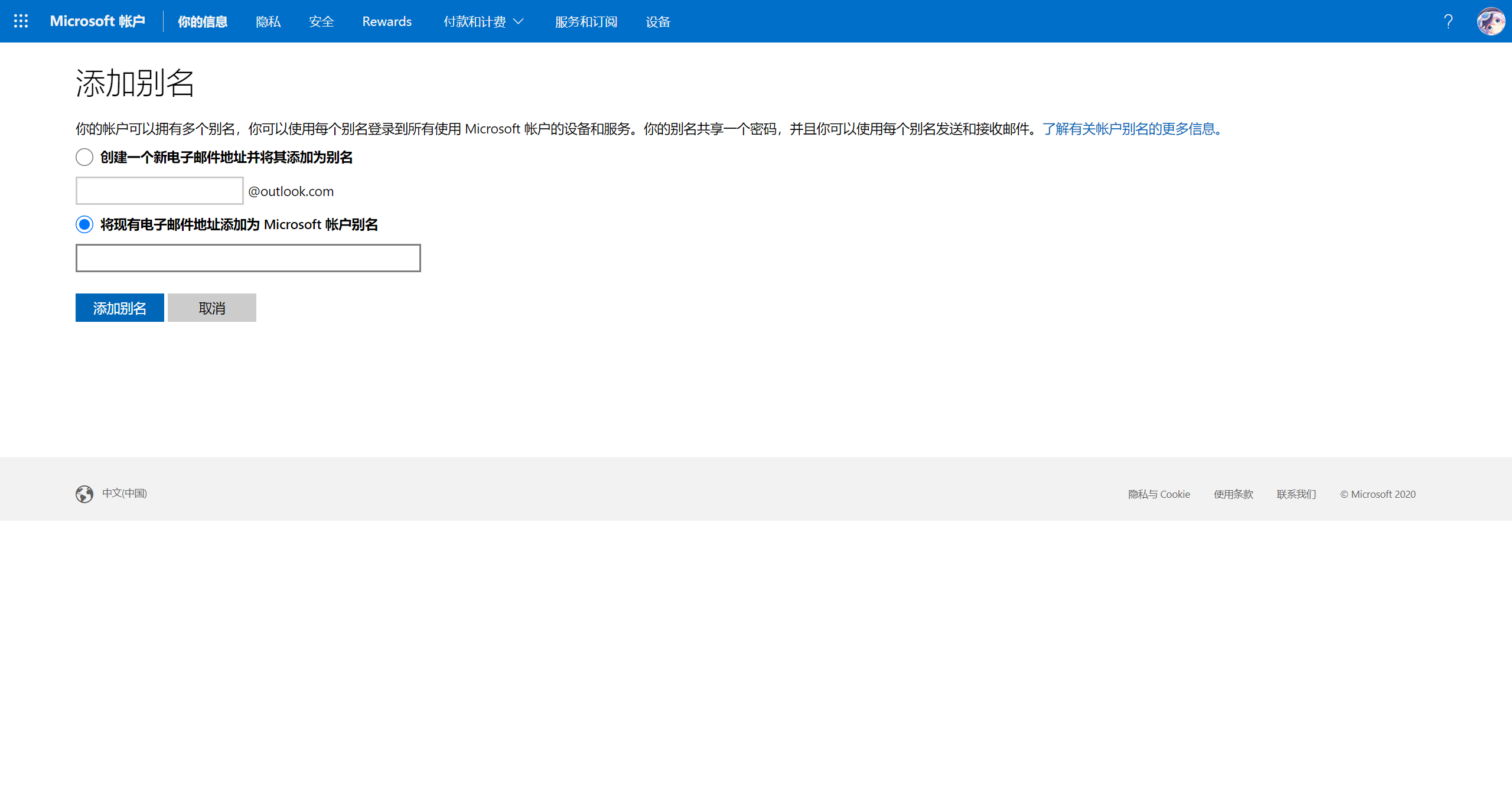
此时, 您的邮箱会收到一封确定邮件, 点击其中的链接以确定
切到 outlook 后台,进行别名添加验证。验证后最后到别名管理,将新自定义邮箱地址设置为主要别名,到此完成配置。
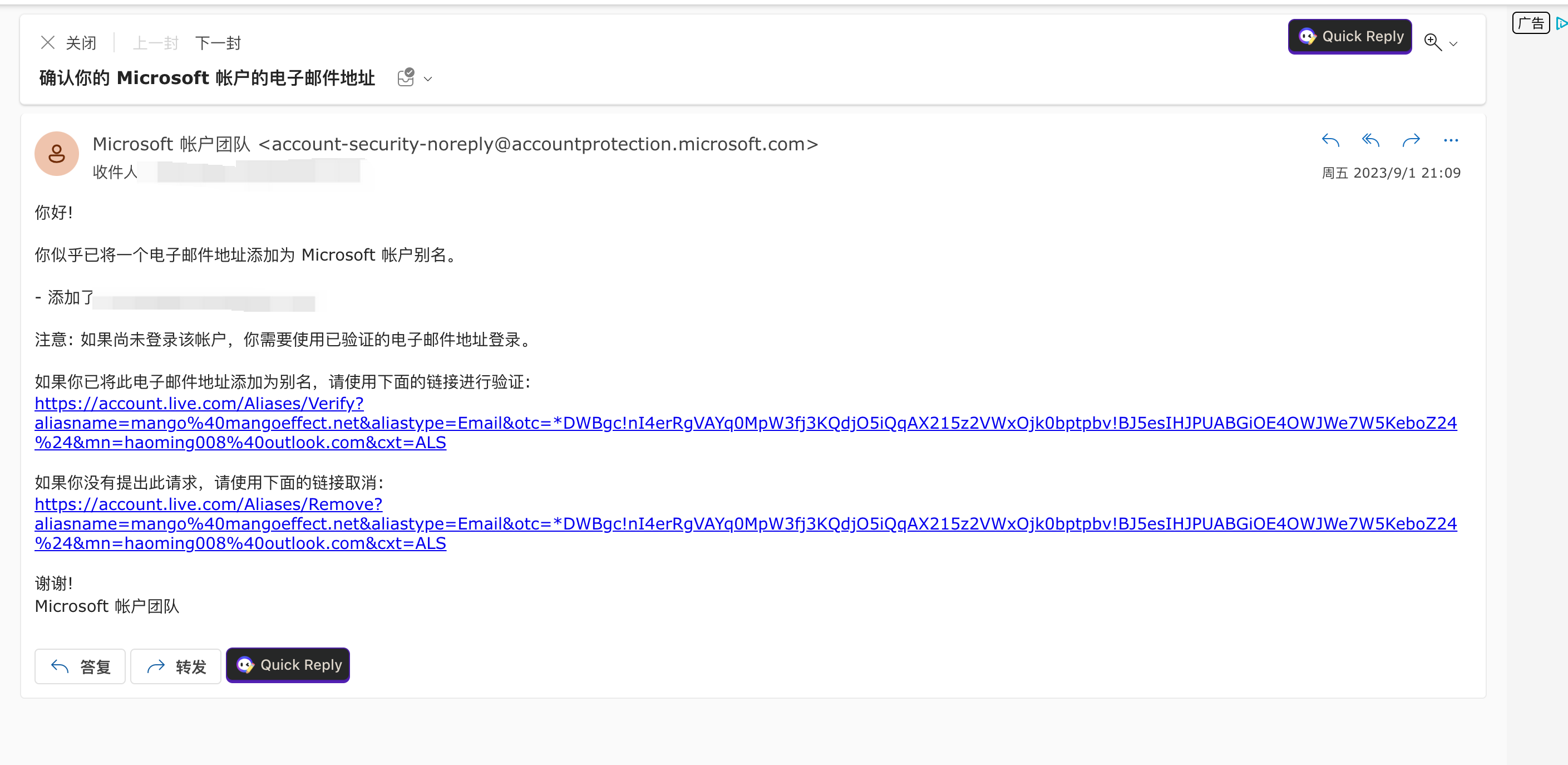
Outlook的配置就完毕了, 由于Gmail由于网络问题可能难以访问, 所以我更推荐使用outlook来代发邮件.
开始POP和IMAP服务 (可选)
回到Outlook, 点击右上角设置 -> 查看全部outlook设置 -> 邮件 -> 同步电子邮件 -> POP和IMAP, 将其开启.
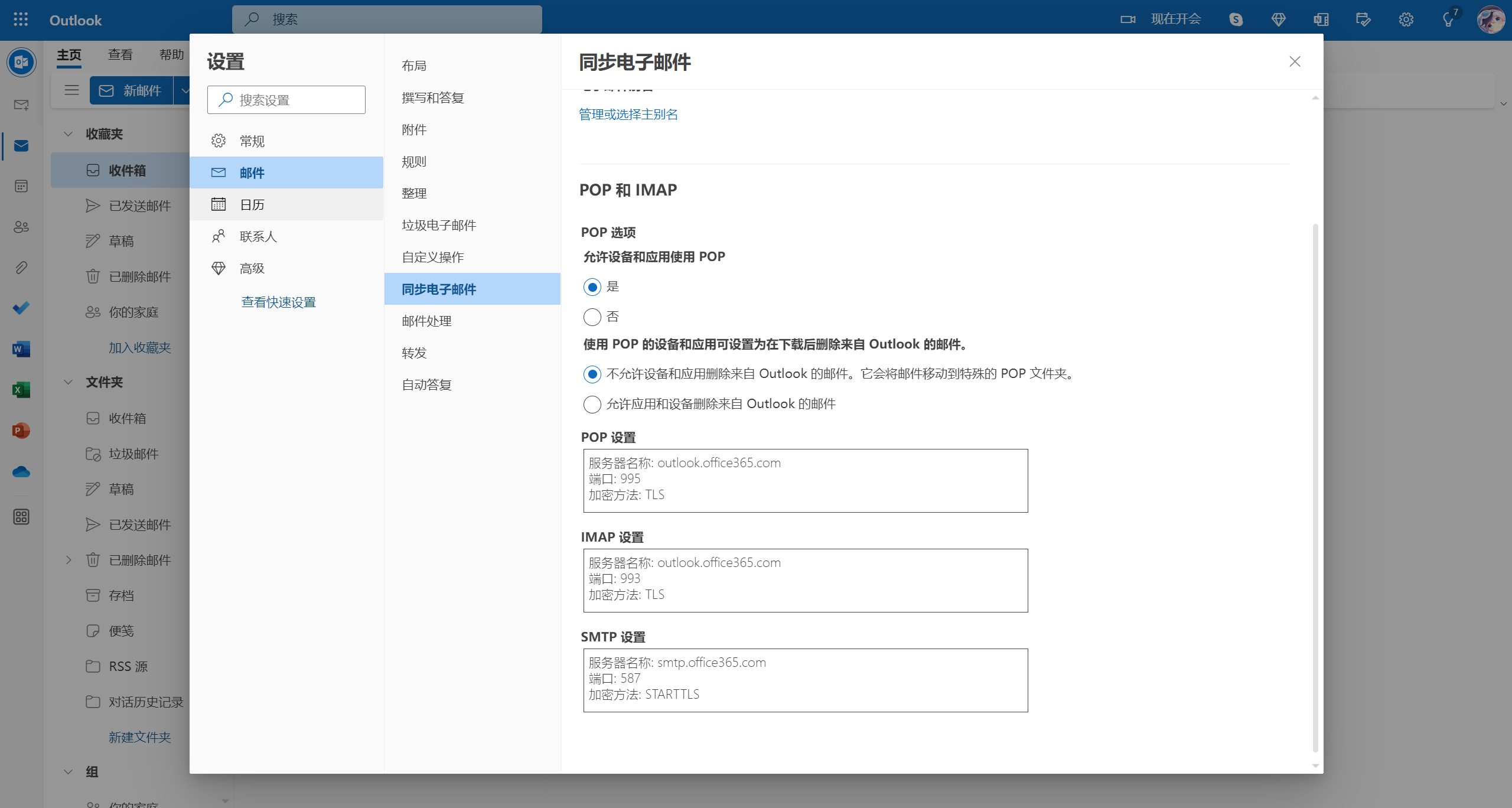
收件服务器:
POP: outlook.office365.com | TLS | 995
IMAP: outlook.office365.com | TLS | 993
发件服务器:
SMTP: smtp.office365.com | STARTTLS | 587可根据需要选择POP或IMAP服务, 但是SMTP服务必须开启.
密码均为你的Outlook密码 (Microsoft密码)